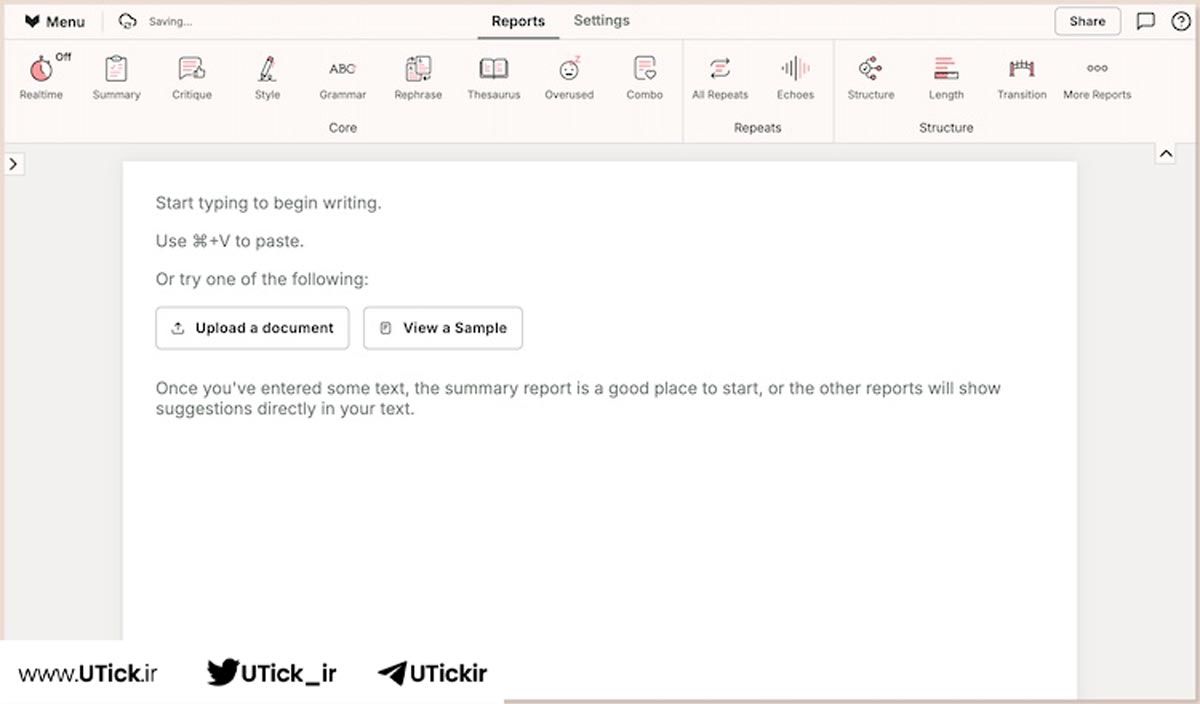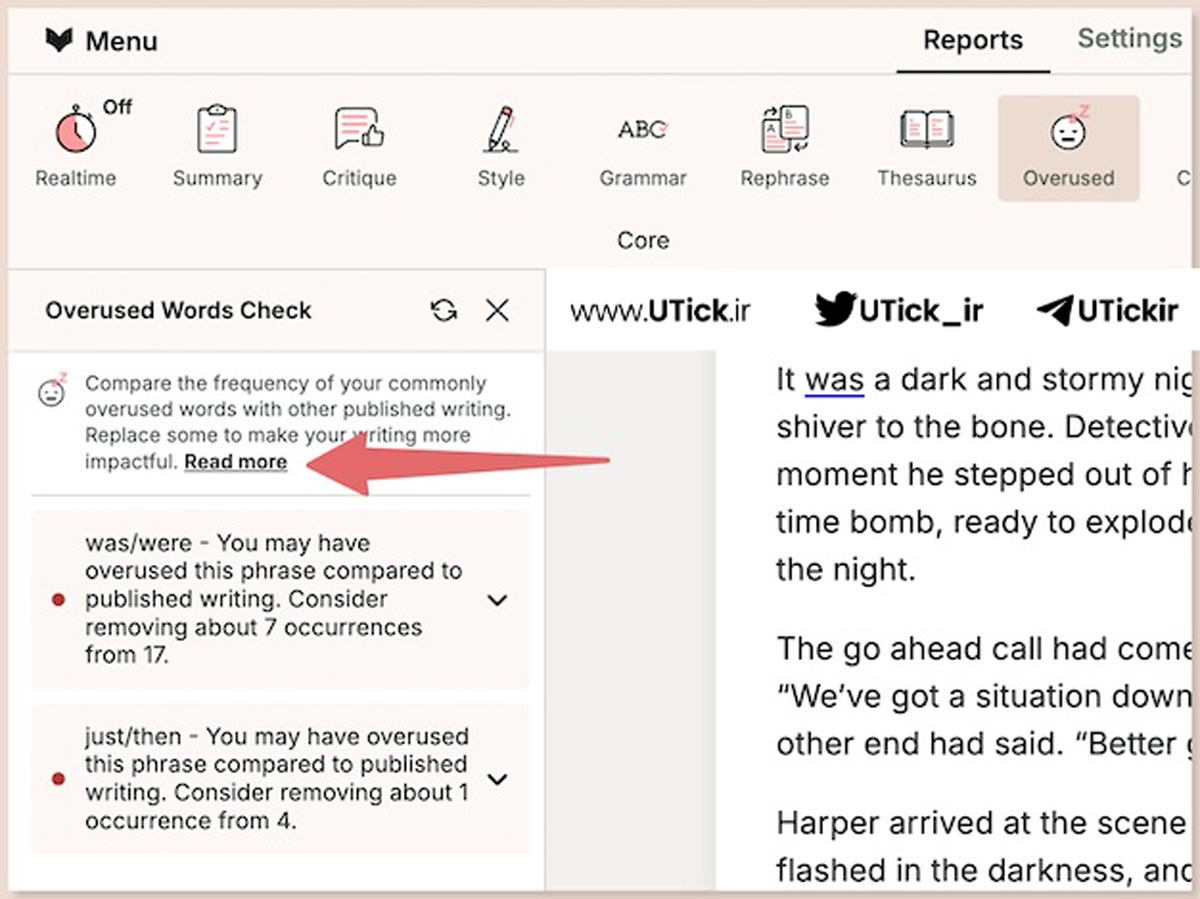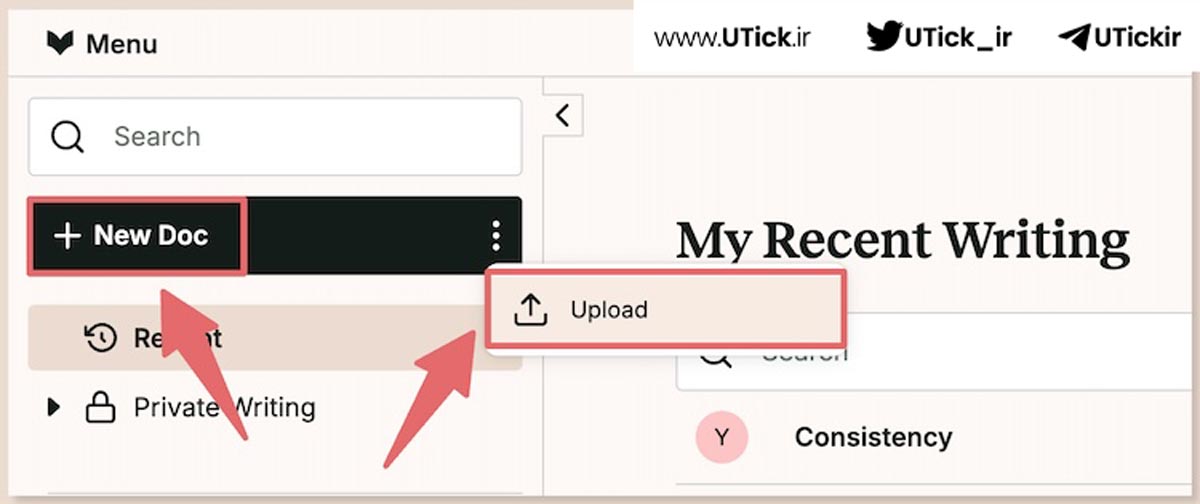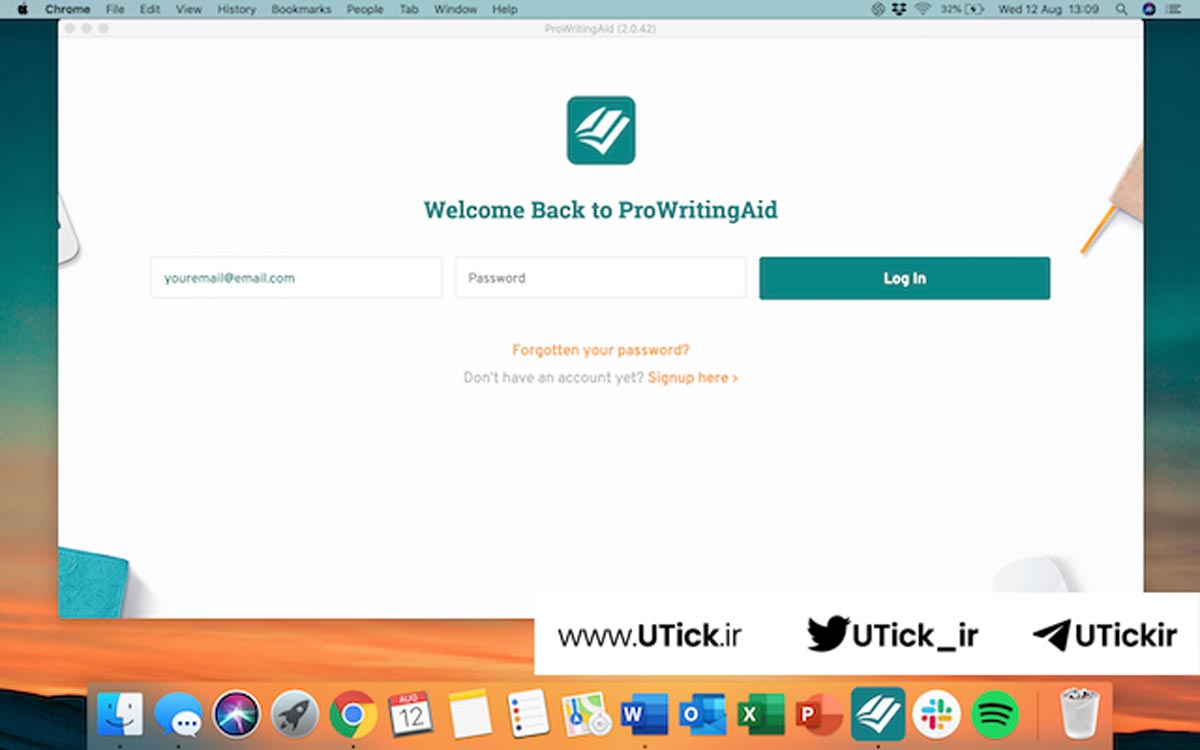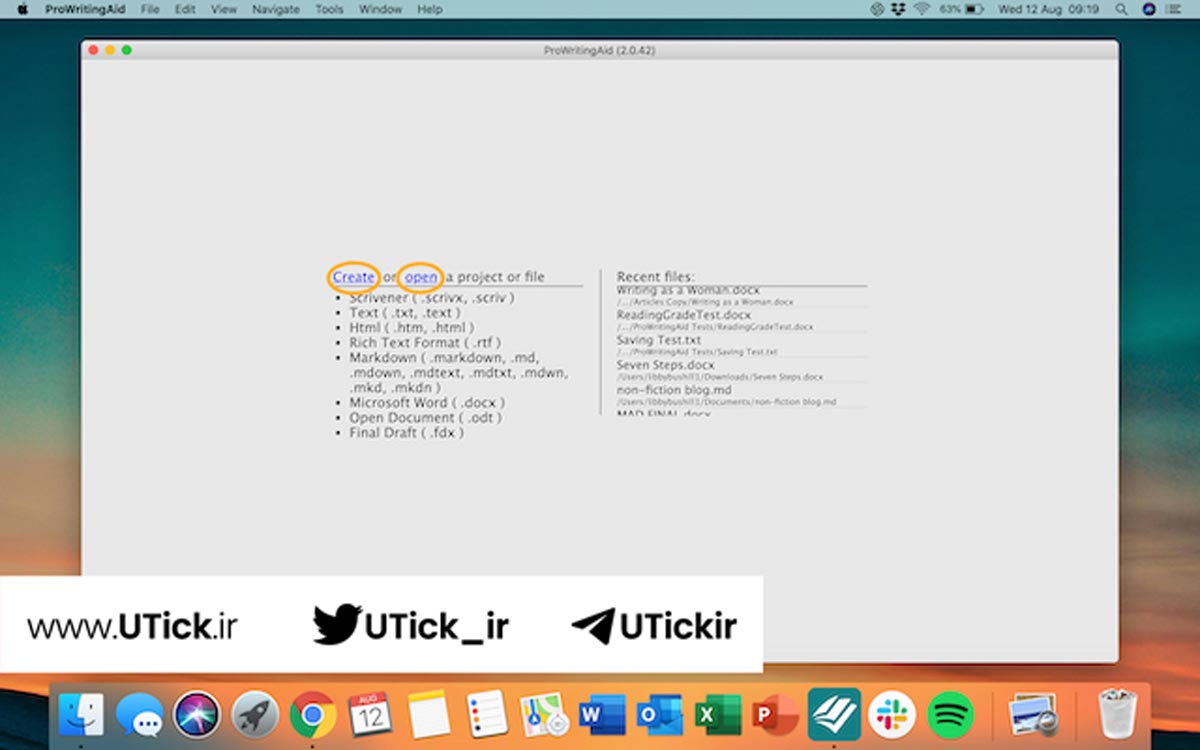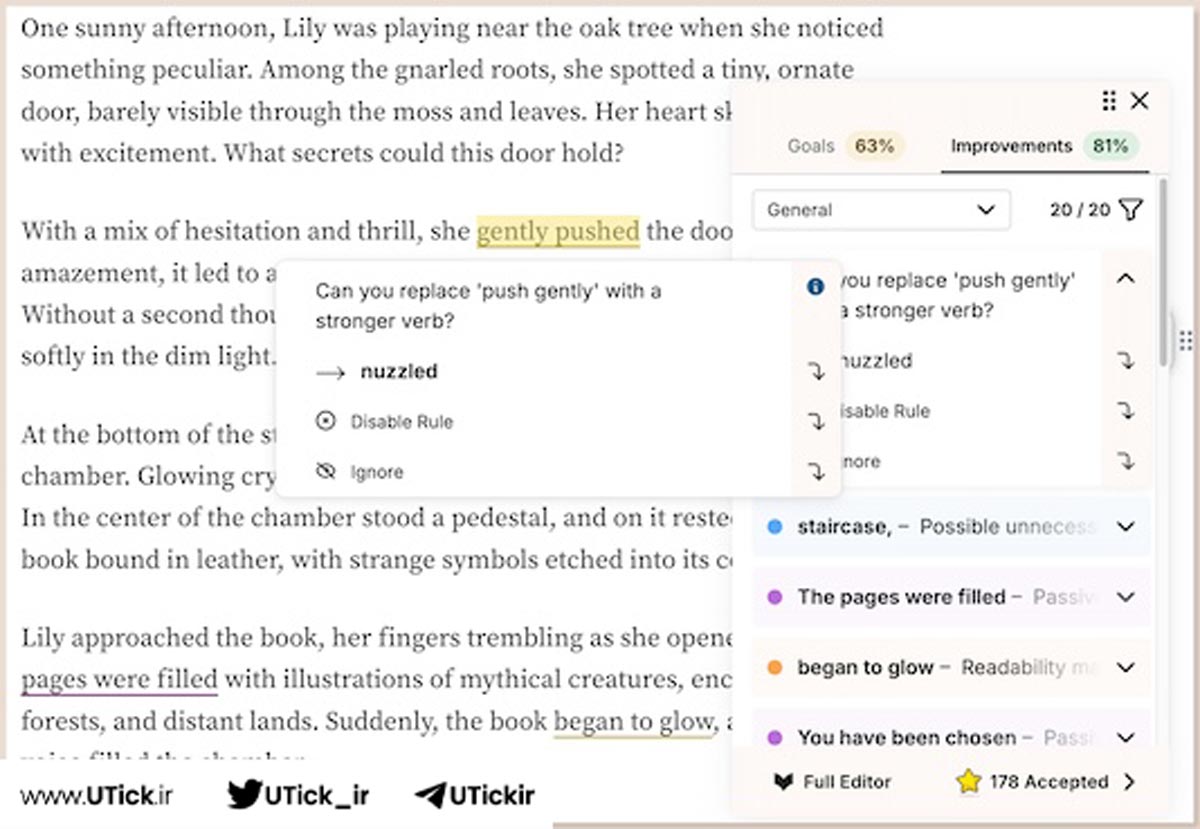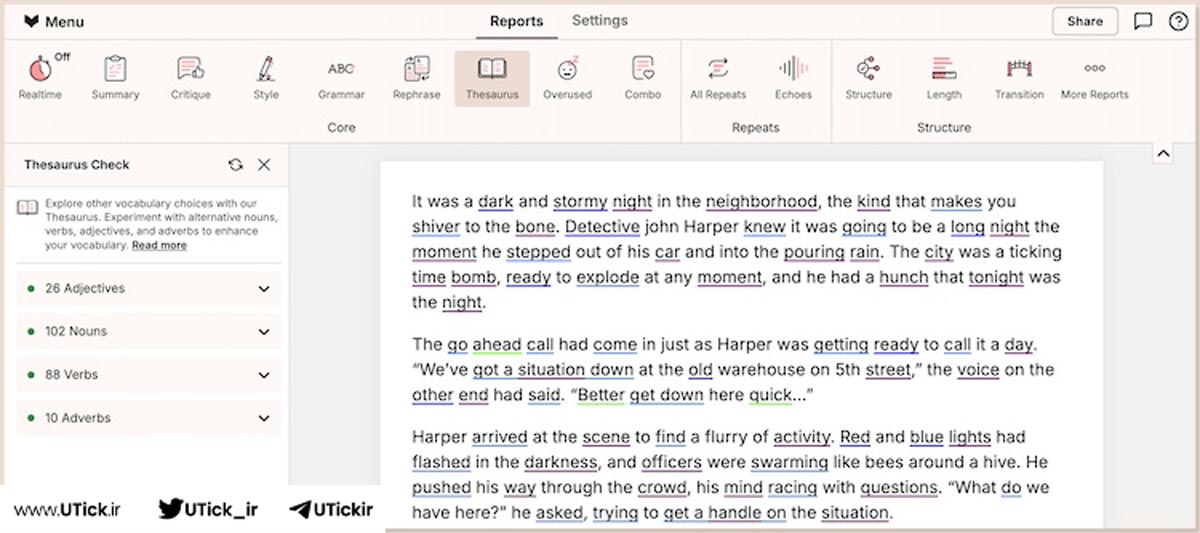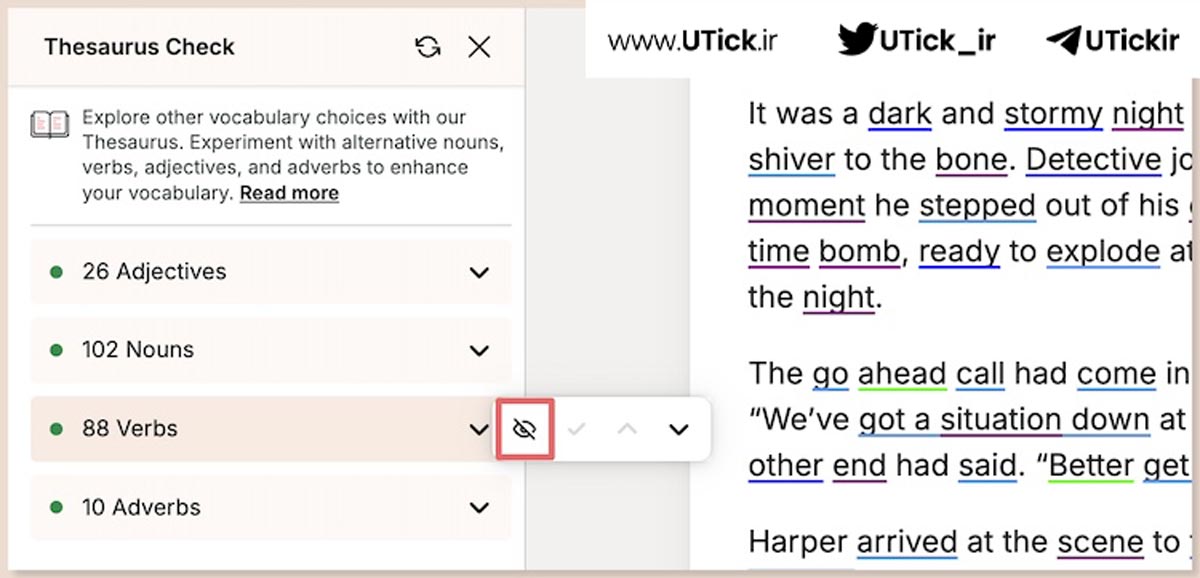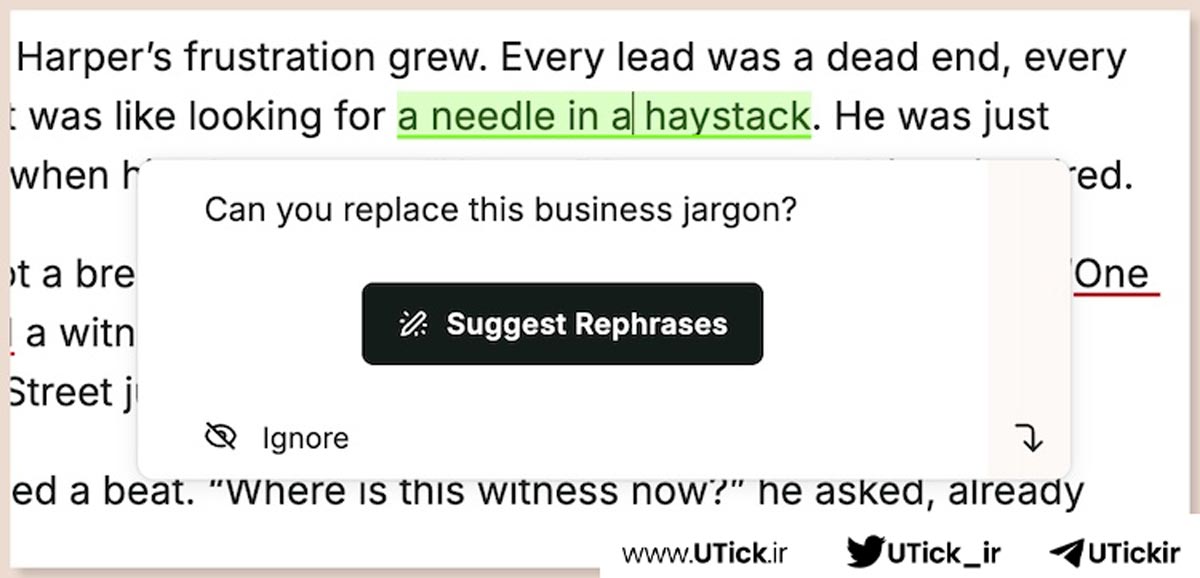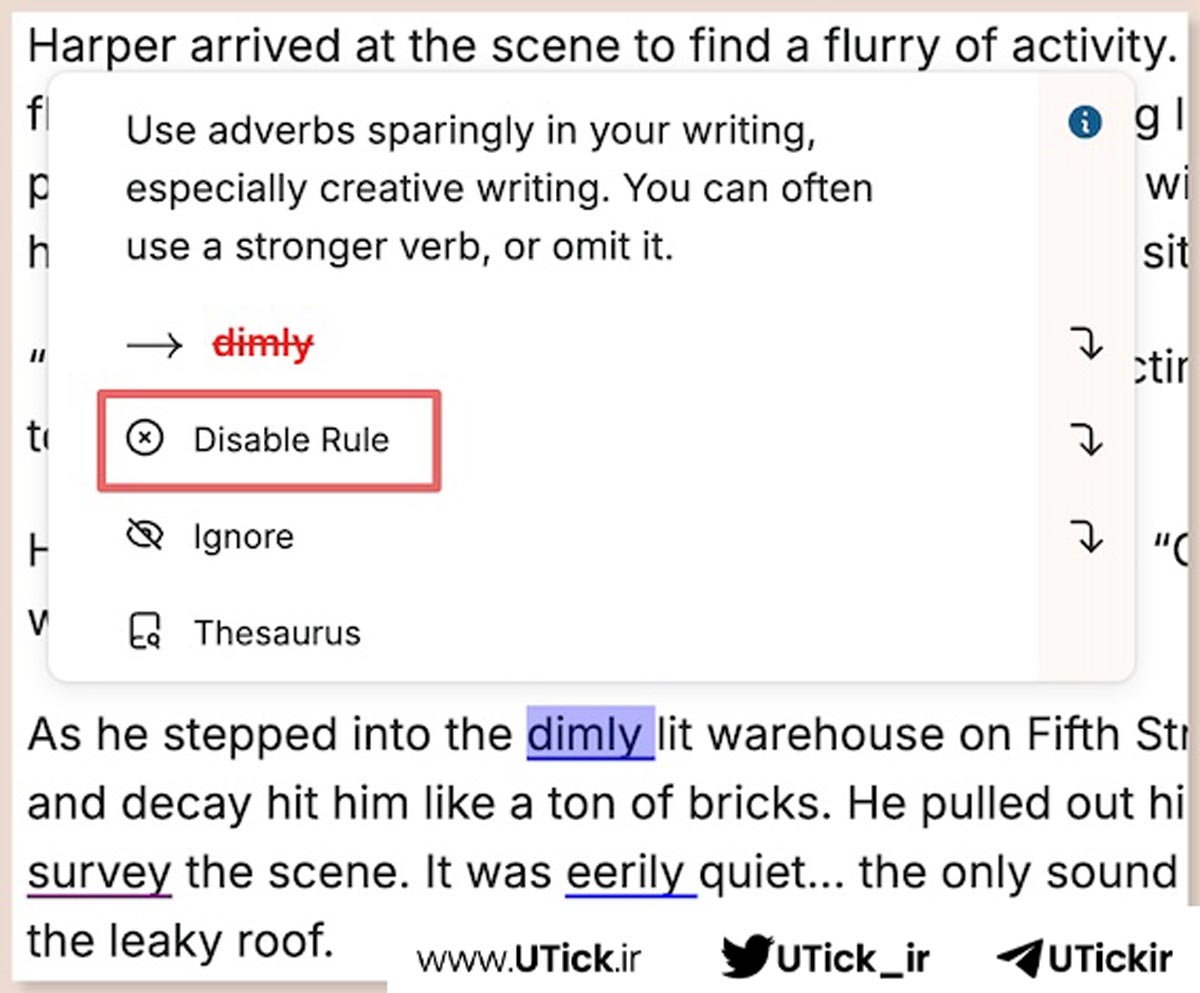نحوه استفاده از ProWritingAid چگونه است ؟ ProWritingAid جامع ترین ابزار ویرایش موجود است که خرید اشتراک ProWritingAid توصیه می شود. با بیش از 20 گزارش نوشتن، ProWritingAid بسیار فراتر از دستور زبان است. نوشته خود را برای جملات چسبنده، کلمات و عبارات تکراری، خوانایی، مسائل ساختاری و موارد دیگر بررسی کنید.
یوتیک بهعنوان یکی از پیشگامان در ارائه اکانتها و اشتراکهای پریمیوم شناخته میشود و مزایای متنوعی را برای کاربران خود فراهم میآورد. برای کسب اطلاعات بیشتر در مورد مزایای اشتراکهای پریمیوم، لطفاً برای خرید اکانت ProWritingAid کلیک کنید.
در این مقاله، نحوه استفاده از ProWritingAid و همه چیزهایی را که باید بدانید تا شما را از یک مبتدی ProWritingAid به یک حرفه ای در ویرایش تبدیل کند، پیدا خواهید کرد. بیایید شروع کنیم.
لیست عناوین مقاله
با ProWritingAid به صورت رایگان ویرایش کنید
طبق نحوه استفاده از ProWritingAid می توانید به صورت رایگان ویرایش کنید و با خرید اشتراک پریمیوم ProWritingAid از مزایای آن بهره مند شوید. با یک حساب کاربری رایگان ، میتوانید به همه گزارشهای نوشتاری ما در ویرایشگر وب ما دسترسی داشته باشید، اما فقط میتوانید 500 کلمه را در یک زمان ویرایش کنید.
ProWritingAid Premium
طبق نحوه استفاده از ProWritingAid به دنبال ویرایش چیزی کمی طولانی تر هستید؟ ProWritingAid Premium به شما این قدرت را می دهد که کل دست نوشته ، پست وبلاگ یا سند تجاری خود را ویرایش کنید ابزارهایی برای هر نوع نوشتاری وجود دارد.
در نحوه استفاده از ProWritingAid برای شروع با ProWritingAid Premium، باید یک اشتراک بخرید و پس از خرید مجوز، تحت سیاست بازپرداخت 3 روزه ما محافظت خواهید شد. در اینجا می توانید در این مورد بیشتر بخوانید .
قیمت گذاری
می توانید ProWritingAid Premium را به صورت اشتراک ماهانه، سالانه یا مادام العمر خریداری کنید. ما یکی از تنها ابزارهای ویرایشی هستیم که اشتراک مادام العمر را ارائه می دهیم، و این بسیار عالی است.
شما می توانید از ماهانه به سالانه یا سالانه به مادام العمر ارتقا دهید یا اشتراک خود را در هر زمانی در حساب خود لغو کنید .
اگر اشتراک خود را لغو کنید، مجوز شما تا تاریخ انقضا فعال خواهد ماند، تا زمانی که حساب شما به یک حساب رایگان کاهش یابد.
نحوه استفاده از ProWritingAid با حساب پرمیوم شما
بنابراین،در نحوه استفاده از ProWritingAid شما مجوز پرمیوم خود را دریافت کرده اید. از کجا شروع می کنی؟
این راهنمای نحوه استفاده از ProWritingAid را بررسی کنید. سپس، برای همه چیزهایی که باید در مورد ProWritingAid بدانید، به خواندن ادامه دهید.
شما می توانید به ویرایشگر ما در هر کجا که بنویسید دسترسی داشته باشید. ما همه ادغام های خود را با پیوندهایی برای دانلود آنها در اینجا لیست می کنیم و سپس در زیر به هر یک از آنها می پردازیم.
می توانید از ProWritingAid استفاده کنید:
• در ویرایشگر وب ما (در هر دستگاهی با مرورگر اینترنت موجود است)
• در برنامه دسکتاپ ما (Mac و Windows، Premium)
• در افزونه مایکروسافت آفیس برای Word و Outlook (فقط ویندوز، Premium)
• برنامه های افزودنی مرورگر ما (Chrome، Firefox و Edge)
تا زمانی که شما تنها کسی هستید که از آنها استفاده می کنید، می توانید هر یک از برنامه های ما را در چندین رایانه دانلود کنید (مثلاً یک دسکتاپ و لپ تاپ شخصی و یک دسکتاپ و لپ تاپ کاری و غیره) اگر شخص دیگری بخواهد از این نرم افزار استفاده کند، به آنها نیاز دارد.
ویرایشگر وب
ویرایشگر وب در نحوه استفاده از ProWritingAid به شما امکان می دهد هر کجا که هستید ویرایش کنید. کافی است به هر صفحه ای در prowritingaid.com (از جمله این صفحه) بروید، وارد شوید، و روی «استفاده از برنامه» کلیک کنید.
این صفحه را خواهید دید:
طبق نحوه استفاده از ProWritingAid می توانید برای ایجاد یک سند جدید شروع به تایپ کنید و در حین حرکت ویرایش کنید، یا می توانید یک سند موجود را از رایانه خود آپلود کنید. در حالی که میتوانید در ویرایشگر کپی و جایگذاری کنید، این کار قالببندی شما را حفظ نمیکند و میتواند باعث مشکلاتی در ذخیرهسازی شود. اگر نمی توانید ذخیره کنید، لطفاً سعی کنید متن خود را به عنوان یک سند آپلود کنید.
بارگذاری یک سند
برای انجام این کار طبق نحوه استفاده از ProWritingAid، به “منو” در گوشه بالا سمت چپ بروید و روی “آپلود” کلیک کنید. سپس میتوانید فایل Word (docx)، متن غنی (rtf.)، سند باز (odt.) یا پیشنویس نهایی (fdx.) خود را آپلود کنید. اگر به دنبال ویرایش یک سند Scrivener هستید، به برنامه دسکتاپ ما نیاز دارید.
در نحوه استفاده از ProWritingAid فایل شما در ویرایشگر وب ظاهر می شود و شما آماده شروع اجرای گزارش های ProWritingAid خواهید بود. می توانید با اجرای هر گزارش و سپس کلیک بر روی پیوند موجود در منو برای اطلاعات بیشتر، اطلاعات بیشتری کسب کنید، مانند این:
اطلاعات بیشتری در مورد گزارش های زیر وجود دارد، اما گزارش خلاصه محل خوبی برای شروع است. این به عنوان یک پاپ آپ باز می شود و یک نمای کلی از جایی که سند شما خوب به نظر می رسد و جایی که ممکن است نیاز به ایجاد برخی تغییرات داشته باشد را به شما می دهد.
ذخیره خودکار
در نحوه استفاده از ProWritingAid هنگامی که سند خود را آپلود کردید، ایده خوبی است که آن را در ویرایشگر وب ذخیره کنید. این کار ذخیره خودکار را فعال می کند که در صورت خراب شدن مرورگر از کار شما محافظت می کند.
(اگر این اتفاق افتاد، به ما در [email protected] اطلاع دهید و ما تمام تلاش خود را میکنیم تا یک نسخه اخیر را برای شما پس بگیریم! لطفاً توجه داشته باشید، فقط در صورتی میتوانیم این کار را انجام دهیم که حداقل یک بار به صورت دستی ذخیره کرده باشید.)
طبق نحوه استفاده از ProWritingAid برای ذخیره، به “منو” بروید و روی “ذخیره به عنوان” کلیک کنید. از شما خواسته می شود که عنوانی را وارد کنید. هنگامی که سند خود را ذخیره کردید، می توانید در هر زمان با رفتن به اسناد خود به آن دسترسی داشته باشید.
دسترسی به اسناد شما
چند راه برای دسترسی به اسناد ویرایشگر وب شما وجود دارد در نحوه استفاده از ProWritingAid. اگر وارد سیستم شده اید می توانید اینجا را کلیک کنید. یا روی نام خود در گوشه سمت راست بالای هر صفحه ProWritingAid کلیک کنید. با این کار حساب شما باز می شود. سپس روی منوی همبرگر در گوشه بالا سمت چپ کلیک کنید.
طبق نحوه استفاده از ProWritingAid روی اسناد کلیک کنید، و می توانید تمام اسناد موجود ProWritingAid خود را مشاهده کنید.
اگر قبلاً در ویرایشگر وب هستید، به منو اسناد بروید.
در صفحه اسناد خود، می توانید اسناد جدید ایجاد کنید، اسناد موجود را باز کنید و اسناد را حذف کنید:
لطفا توجه داشته باشید: این لیست فقط اسناد ویرایشگر وب شما را نشان می دهد. اسناد ویرایش شده در برنامه دسکتاپ را نشان نمی دهد.
ذخیره اسناد شما
پس از اتمام ویرایش طبق نحوه استفاده از ProWritingAid، می خواهید سند خود را از ویرایشگر خارج کنید. به منو “ذخیره” بروید. سند شما به طور خودکار در رایانه شما با فرمتی که در آن آپلود کرده اید دانلود می شود.
اگر سند جدیدی ایجاد کرده باشید، آن را به عنوان سند Word یا در صورت نداشتن Word به عنوان یک فایل متنی صادر می کند.
کاربران مک: لطفاً توجه داشته باشید در نحوه استفاده از ProWritingAid که در حالی که می توانید اسناد Pages را در ویرایشگر وب ما آپلود کنید، ما نمی توانیم به صفحات صادر کنیم. سند شما به عنوان یک سند Word در صورت داشتن Word یا به یک فایل TextEdit صادر می شود. این روی فایل صفحات اصلی شما تأثیری نمی گذارد، اما منجر به از دست دادن هر قالبی که در سند اصلی خود در نسخه صادر شده داشتید، می شود.
برنامه دسکتاپ برای مک و ویندوز
طبق نحوه استفاده از ProWritingAid اگر می خواهید یک پروژه Scrivener را ویرایش کنید، باید از برنامه Desktop ما استفاده کنید. همچنین می توانید از این برنامه برای ویرایش فایل های Word، Final Draft، Rich Text و Open Document استفاده کنید.
Desktop App برنامه ای است که روی دسکتاپ شما قرار می گیرد. برای دانلود به مجوز Premium نیاز دارید.
هنگامی که برنامه را دانلود کردید،طبق نحوه استفاده از ProWritingAid این صفحه را مشاهده خواهید کرد. شما باید با جزئیات حساب ProWritingAid خود وارد شوید:
اکنون وارد سیستم شده اید، برای شروع آماده اید. در نحوه استفاده از ProWritingAid می توانید از ProWritingAid برای ایجاد اسناد جدید یا باز کردن و ویرایش اسناد موجود خود استفاده کنید.
می توانید یک فایل HTML، Markdown یا Text جدید با ProWritingAid ایجاد کنید:
طبق نحوه استفاده از ProWritingAid هنگامی که در ProWritingAid هستید، «Open» (یا «File»، «Open File») را بزنید و سپس سند سازگار انتخابی خود را از منوی Finder خود انتخاب کنید. شما نمی توانید قالب بندی خود را ببینید، اما نگران نباشید، در سند اصلی Word شما حفظ می شود. هنگامی که ویرایش های خود را انجام دادید، روی “File” و سپس “Save” ضربه بزنید: و آنها در سند اصلی شما ظاهر می شوند. ساده!
لطفاً توجه داشته باشید: اگر با یک پروژه Scrivener کار می کنید، باید مطمئن شوید که سند شما در Scrivener بسته است. اگر باز باشد، ممکن است در ذخیره کردن مشکل داشته باشید. نگران نباشید، ProWritingAid از شما می خواهد که سند در دو مکان به طور همزمان باز باشد.
برنامه های افزودنی مرورگر
کروم ، فایرفاکس و اج ما میتوانید هر جا را که مینویسید ویرایش کنید .
برنامههای افزودنی مرورگر درست مانند سایر برنامهها و افزونههای ProWritingAid ، درست تا رنگهای زیر خط کار میکنند. به سادگی ماوس خود را روی خطاها ببرید و توضیح کامل به طور خودکار گسترش می یابد.
برنامههای افزودنی به نکات برجسته ProWritingAid در فیسبوک، توییتر، لینکدین، ارائهدهنده ایمیل شما و موارد دیگر اجازه میدهند، مانند:
• وات پد
• حالا رمان
• ترلو
• Upwork
• MailChimp
نحوه استفاده از ProWritingAid
طبق نحوه استفاده از ProWritingAid اکنون سند خود را وارد ویرایشگر کرده اید، زمان آن رسیده است که کمی ویرایش کنید. این اطلاعات برای ویرایشگر وب، برنامه دسکتاپ و برنامه های افزودنی مرورگر ما اعمال می شود.
لطفاً توجه داشته باشید: برنامه ما زمانی که به کمتر از 10000 کلمه در یک زمان نگاه می کند بهترین عملکرد را دارد. این به این دلیل است که ما گزارش های پرقدرت متعددی داریم که برای عملکرد باید با سرورهای ما تماس بگیرند. بسیاری از کاربران PWA اسناد خود را به صورت فصلی تقسیم می کنند تا زیر تعداد کلمه ها قرار بگیرند و از غرق شدن در پیشنهادات جلوگیری کنند.
طبق نحوه استفاده از ProWritingAid در ویرایشگر وب، می توانید این کار را با استفاده از نوار فصل انجام دهید
در برنامه دسکتاپ، لطفاً دستنوشته خود را بهعنوان چندین سند با هر کدام حدود 10000 کلمه ذخیره کنید و آنها را جداگانه بارگیری کنید.
برای بررسی کامل نرم افزار ProWritingAid کلیک کنید.
سبک های نوشتن
میتوانید از طبق نحوه استفاده از ProWritingAid برای بهتر کردن نوشتارتان استفاده کنید هر آنچه که مینویسید. ما می دانیم که نویسندگان مختلف نیازهای متفاوتی دارند، بنابراین ما پنج سبک نوشتاری مختلف ایجاد کرده ایم که نتایج گزارش های شما را متناسب با هدف شما تغییر می دهد.
سبک های نگارش عبارتند از:
• خلاق
• تجارت
• گاه به گاه
• فنی
• دانشگاهی
گزارش های در حال اجرا
طبق نحوه استفاده از ProWritingAid برای اجرای یک گزارش، روی نماد آن در نوار گزارش ها در بالای ویرایشگر کلیک کنید.
اگر نمیتوانید این نوار را ببینید، روی «گزارشها» کلیک کنید تا نمایان شود. در ویرایشگر وب، می توانید با استفاده از نماد پین، نوار را به بالای صفحه خود پین کنید.
درنحوه استفاده از ProWritingAid وقتی گزارشی را اجرا می کنید، منویی در سمت چپ ویرایشگر باز می شود. این چندین دسته پیشنهادی را که ProWritingAid در سند شما برجسته کرده است به شما نشان می دهد. هر دسته دارای رنگ های برجسته متفاوت است، بنابراین می توانید آنها را به راحتی در دست نوشته خود تشخیص دهید.
بیایید ببینیم که در گزارش اصطلاحنامه چگونه به نظر می رسد:
این خیلی از نکات برجسته است! اما نگران نباشید؛ این فقط یک نقطه شروع است
طبق نحوه استفاده از ProWritingAid وقتی روی فلش کشویی کنار هر دسته کلیک میکنید، میتوانید هر یک از پیشنهادات فهرست شده را ببینید تا یک نمای کلی از نحوه شکلگیری نوشتارتان به شما ارائه دهد.
نیازی نیست به هر پیشنهادی پاسخ دهید. این منو به شما امکان می دهد تا به سرعت مناطقی را که ممکن است بخواهید اصلاح کنید انتخاب کنید و مستقیماً به آنها در سند خود بروید.
اگر تصمیم دارید در جلسه ویرایش خود بر روی یک دسته خاص تمرکز کنید، می توانید طبق نحوه استفاده از ProWritingAid روی دسته های دیگر نگه دارید تا این منو ظاهر شود:
روی نماد چشم (همانطور که در بالا دایره شده است) کلیک کنید تا نقاط برجسته آن دسته پنهان شود. برای گزارش اصطلاحنامه، ممکن است بخواهید برای شروع فقط روی قیدها تمرکز کنید. با کلیک بر روی نمادهای چشم برای صفت ها، افعال و اسم ها، تمام نکات برجسته و پیشنهادات مربوط به آن مناطق پنهان می شود. برای نشان دادن آن نکات برجسته، کافی است دوباره روی Eye کلیک کنید.
جعبه های پیشنهاد
هنگامی که ماوس را روی یک کلمه یا جمله برجسته در دستنوشته خود میچرخانید، کادر پیشنهادی حاوی پیشرفتهای بالقوه ظاهر میشود طبق نحوه استفاده از ProWritingAid. در گزارش سبک ما اینگونه به نظر می رسد:
اگر میخواهید بیشتر بدانید، روی نماد نارنجی «i» کلیک کنید تا مقالات، ویدیوها و آزمونهای مربوط به پیشنهاد را ببینید.
اگر پیشنهادی را دوست دارید، روی آن کلیک کنید تا به طور خودکار کلمه یا عبارت برجسته شده جایگزین یا حذف شود.
در نحوه استفاده از ProWritingAid اگر تصمیم گرفتید که کلمه یا عبارت را همانطور که هست دوست دارید، می توانید آن را برجسته بگذارید یا روی “نادیده گرفتن” ضربه بزنید تا هایلایت حذف شود. لطفاً توجه داشته باشید که دفعه بعد که گزارش را اجرا می کنید، این برجسته دوباره ظاهر می شود.
اگر احساس میکنید که نوع خاصی از پیشنهاد مانع میشود، یا به نوشته شما مربوط نمیشود، میتوانید روی «غیرفعال کردن قانون» کلیک کنید اما به همه کسانی که به اینجا مراجعه میکنند هشدار داده میشود. پس از غیرفعال شدن یک قانون، نمیتوانید دوباره آن را فعال کنید (اگرچه ما در حال تلاش برای تغییر آن هستیم).
غیرفعال کردن یک قانون فقط برای الگوی کلمه ای که شما آن را غیرفعال کرده اید، غیرفعال می شود. برای مثال، اگر این قاعده قید را غیرفعال کنید:
سایر قیدها همچنان برجسته خواهند شد.
برای حرکت سریع در میان پیشنهادات طبق نحوه استفاده از ProWritingAid، از این فلشها در سمت راست جعبههای پیشنهاد استفاده کنید. اینها به شما امکان میدهند بپذیرید، نادیده بگیرید یا غیرفعال کنید و سپس به طور خودکار به پیشنهاد بعدی بروید.
جمع بندی
ProWritingAid یک ابزار قدرتمند و جامع برای بهبود نوشتار است که به کاربران کمک میکند تا نگارش خود را از جنبههای مختلف تقویت کنند. برای نحوه استفاده از ProWritingAid، کافیست ابتدا به وبسایت ProWritingAid رفته و از نسخههای رایگان یا با خرید اشتراک پریمیوم ProWritingAid از آن استفاده کنید. پس از بارگذاری متن خود، این ابزار به بررسی جنبههایی مانند دستور زبان، علائم نگارشی، تکرار کلمات، و سبک نوشتار میپردازد.
ProWritingAid پیشنهادات و اصلاحات دقیقی برای بهبود ساختار جملات، افزایش وضوح و روانی متن ارائه میدهد و به شما کمک میکند تا نوشتار خود را به سطح حرفهایتری ارتقا دهید. علاوه بر این، این ابزار قابلیت یکپارچهسازی با نرمافزارهای مختلف مانند Microsoft Word و Google Docs را دارد تا تجربه ویرایش شما سادهتر و سریعتر شود.
برای اطلاعات بیشتر در مورد تخفیفها و مزایای ویژهای که یوتیک بهعنوان بهترین ارائهدهنده اکانتهای اشتراکی و تأییدشده به کاربران خود ارائه میدهد، لطفاً روی لینک خرید اشتراک پرمیوم ProWritingAid کلیک کنید.
آیا میدانستید که یوتیک بهعنوان انتخاب اول برای خرید اکانتهای پریمیوم با کمترین کارمزد و پشتیبانی ۲۴ ساعته شناخته میشود؟
با توجه به نحوه استفاده از ProWritingAid، باید بدانید که یوتیک بهترین پلتفرم برای تهیه اکانتهای پرمیوم تأییدشده با ضمانت اصالت و هزینههای رقابتی است. اگر به دنبال بهترین خرید سال خود هستید و میخواهید به اکانتهای معتبر و با کیفیت دست یابید، همین حالا روی دکمه خرید اکانت پریمیوم ProWritingAid کلیک کنید.
مقالات مرتبط با نحوه استفاده از ProWritingAid